Sidder fast i en løkke ved import af padlets
Når du importerer padlets til din Backpack-konto, vil du blive bedt om at oprette forbindelse til en padlet.com-konto. Hvis forbindelsen sender dig ind i en løkke, kan det skyldes en datablokerende browserfunktion.
Nogle browsere blokerer data mellem padlet.com og dine Backpack-sider. Dette fører til en manglende genkendelse af, at du er logget ind på din padlet.com-konto, mens du får adgang til Backpack Import-siden. Denne form for datablokering er kendt som cross-site tracking prevention.
Tilslutning til din padlet.com-konto, mens du bruger Backpack-importværktøjet, er afhængig af sporing på tværs af websteder. Datablokeringsfunktionen - som forhindrer sporing på tværs af websteder - er aktiveret som standard, så du skal slå den fra manuelt for at løse problemet. Her er fremgangsmåden.
Safari 13.1 eller nyere
- I Safari-appen på din Mac skal du vælge Safari > Indstillinger > Privatliv.
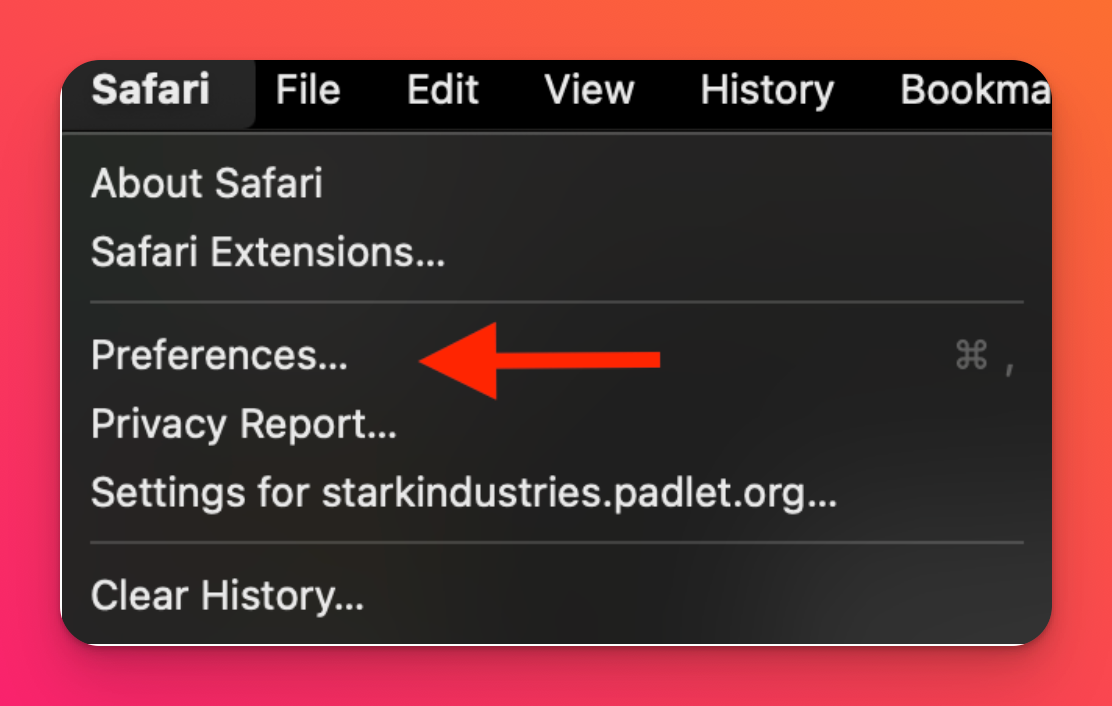
- Slå Prevent cross-site tracking fra ved at fjerne fluebenet fra boksen.
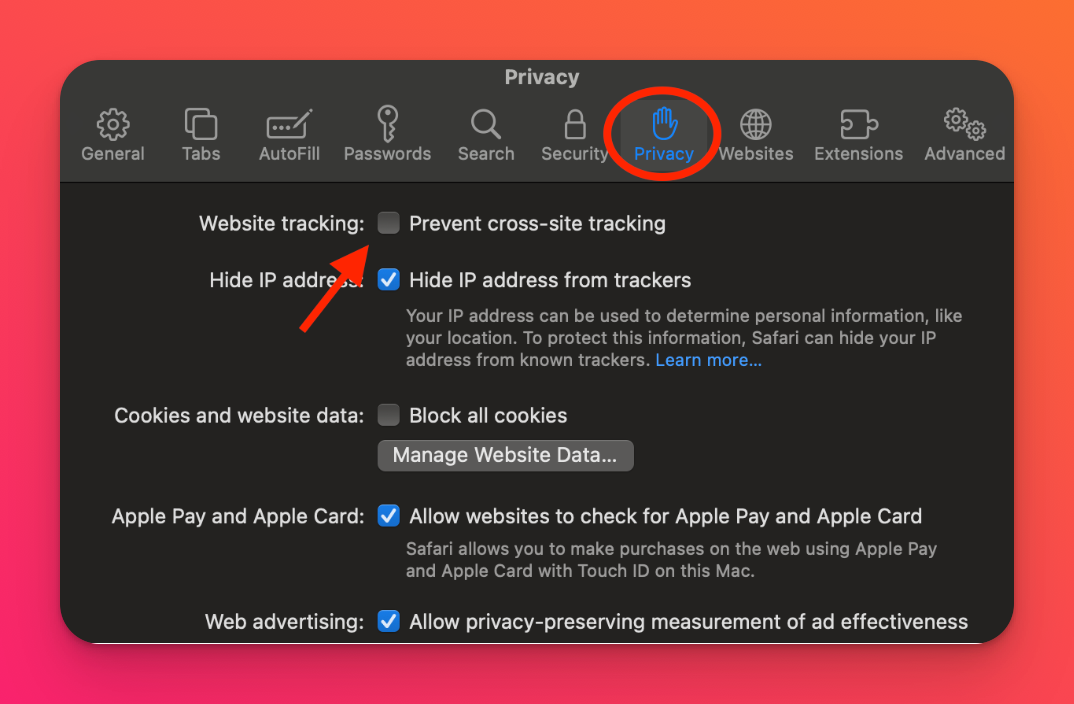
Chrome
- Åbn Chrome.
- Klik på Mere > Indstillinger øverst til højre.
- Under Sikkerhed og privatliv skal du klikke på Cookies og andre webstedsdata.
- Skift Send en "Do not track"-anmodning med din browsing-trafik til OFF-positionen .
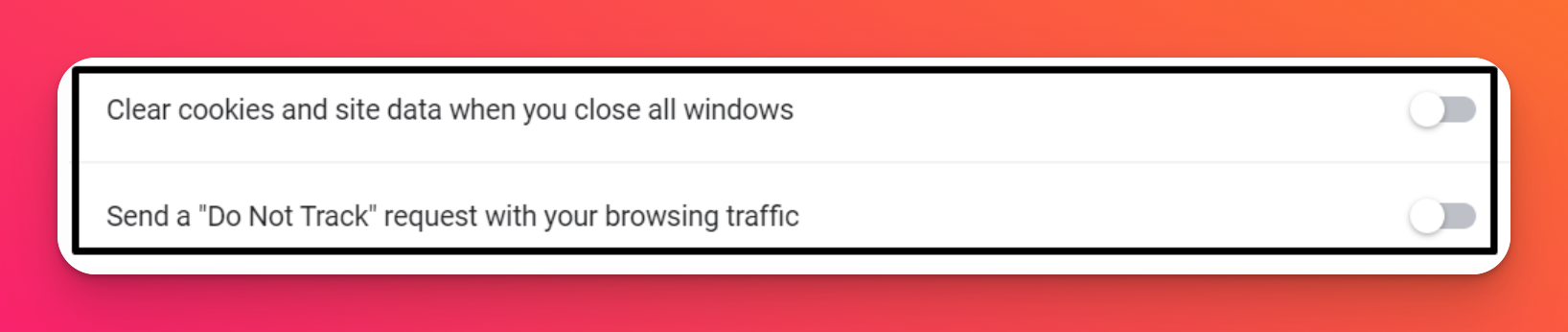
Firefox
- Åbn Firefox.
- Klik på menuknappen, og vælg panelet Privatliv og sikkerhed.
- Under Enhanced Tracking Protection skal du vælge knappen Custom.
- Fjern markeringen i boksen ud for Cookies Cross-site og social media trackers er standardindstillingen.

- Luk siden about:preferences . Alle ændringer, du har foretaget, bliver automatisk gemt.
Når cross-site tracking prevention er deaktiveret, skal du genindlæse din Backpack Import-side. Du bør derefter være i stand til at fuldføre padlet-importen. Når du har importeret dine padlets, kan du genaktivere cross-site tracking prevention ved at vende proceduren ovenfor.

